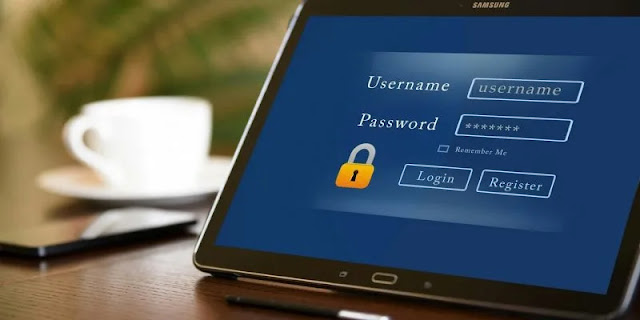متصفحات
كيف تجعل كلمة المرور تظهر في متصفحك بدلاً من النقاط
تخفي المتصفحات دائمًا كلمات المرور خلف العلامات النجمية لضمان عدم تمكن الآخرين من التطفل عليها. قد يكون ذلك مرهقًا عندما يكون هناك الكثير من كلمات المرور لتذكرها. غالبًا ما تحتاج إلى الراحة لعرضها بنص عادي ، خاصةً كلمات المرور الصعبة. يمنع هذا أيضًا عمليات تسجيل الدخول غير الصالحة بسبب الأخطاء الإملائية وغيرها من عوامل التشتيت ، مما يضمن عدم حظر دخولك إلى حسابك. ستسمح لك الطرق التالية برؤية كلمة مرورك المكتوبة في متصفحك بدلاً من العلامات النجمية.
تحذير : في حين أن طرق الكشف عن كلمات المرور آمنة للاستخدام ، فمن الأفضل إبقاء كلمات مرورك مخفية قدر الإمكان.
1. استخدم خيار إظهار كلمة المرور
أثناء تسجيل الدخول ، تسمح لك العديد من مواقع الويب بإزالة العلامات النجمية باستخدام مربع الاختيار “إظهار / إخفاء” في حقل كلمة المرور. هذا الخيار هو الأفضل إذا كنت لا تريد تذكر كلمات المرور الحساسة الخاصة بك. إنها أيضًا أسهل طريقة تعمل بسلاسة عبر جميع المتصفحات.

بمجرد إلقاء نظرة خاطفة ، من السهل إخفاء كلمة المرور.

يتوفر خيار إظهار / إخفاء لكلمات المرور لجميع مواقع الويب الرئيسية مثل Google و Amazon و Microsoft و Facebook و Netflix و Yahoo و Dropbox و Instagram و Reddit و Quora وغيرها الكثير. تحتوي العديد من المواقع المصرفية ومواقع بطاقات الائتمان أيضًا على هذه الميزة لمنع محاولات كلمة المرور غير الصالحة.

2. كشف كلمات المرور المحفوظة في المتصفح
توفر جميع المتصفحات الرئيسية الراحة لحفظ كلمات المرور أثناء تسجيل الدخول إلى أي موقع ويب ، والتي يمكن استردادها من “الإعدادات”. هل هذا مصدر قلق للخصوصية؟ نعم ، لأنه يتم الاحتفاظ بكلمات المرور في نص عادي ويمكن كشفها بمجرد النقر على خيار “إظهار كلمة المرور” الذي تمت مناقشته سابقًا.
سواء كنت تريد حفظ كلمة المرور أو عدم حفظها ، ستحصل دائمًا على تذكير لمرة واحدة. يمنحك هذا المرونة لعدم حفظ كلمات المرور فائقة الحساسية. أيضًا ، يمكنك المراجعة بشكل دوري وحذف كلمة مرور أو أكثر من كلمات المرور المحفوظة.
تحقق من الطرق للكشف عن كلمات المرور المحفوظة خلف العلامات النجمية في Google Chrome و Microsoft Edge و Mozilla Firefox كما هو موضح أدناه.
جوجل كروم
في متصفح Chrome ، انتقل إلى “الإعدادات -> الملء التلقائي -> كلمات المرور.”

قم بتمكين الخيار “عرض حفظ كلمات المرور” للحصول على التذكيرات عند تسجيل الدخول.

إذا أدخلت كلمة مرور جديدة على أحد المواقع ، فسيطلب Chrome حفظها. للقبول ، انقر على “حفظ”.

ارجع إلى “الإعدادات -> الملء التلقائي -> كلمات المرور” ، وستظهر لك قائمة بكلمات المرور المحفوظة. انقر فوق “إظهار كلمة المرور” لعرضها هنا.

يتيح لك Chrome أيضًا نسخ كلمة المرور أو حذفها من قائمة ثلاثية النقاط.

مايكروسوفت إيدج
في Microsoft Edge ، انتقل إلى “الإعدادات -> الملفات الشخصية -> كلمات المرور” وقم بتمكين الخيار “عرض حفظ كلمات المرور”.
في Microsoft Edge ، انتقل إلى “الإعدادات -> الملفات الشخصية -> كلمات المرور” وقم بتمكين الخيار “عرض حفظ كلمات المرور”. في المرة التالية التي تدخل فيها موقعًا ، سيطلب منك Edge حفظ كلمة المرور.

يمكن عرض جميع كلمات المرور المحفوظة بسهولة من الزر إظهار. يمكنك حذف كلمات المرور بسهولة.

موزيلا فايرفوكس
في Firefox ، انتقل إلى “الخيارات -> الخصوصية والأمان -> عمليات تسجيل الدخول وكلمات المرور.” حدد جميع المربعات الموجودة أسفل “طلب حفظ معلومات تسجيل الدخول وكلمات المرور لمواقع الويب”. بخلاف Google Chrome ، يتيح لك Firefox استخدام كلمة مرور رئيسية كطبقة عليا فوق جميع كلمات المرور المحفوظة. هذه ميزة أمنية مفيدة للغاية.

من الآن فصاعدًا ، سيعرض Firefox حفظ جميع كلمات المرور التي تدخلها. انقر فوق “حفظ” للمتابعة.

يمكن استرداد جميع كلمات المرور المحفوظة من “خيارات -> الخصوصية والأمان -> عمليات تسجيل الدخول وكلمات المرور.” يمكنك النقر فوق رمز “إظهار كلمة المرور” لعرض كلمة المرور. يمكنك أيضًا نسخ اسم المستخدم وكلمة المرور من الرموز البارزة لحذف كلمات المرور بسهولة.

3. اعرض كلمة المرور من خيارات المطور
يعد خيار مطور المتصفح طريقة جيدة لعرض أسماء كلمات المرور المناسبة بدلاً من العلامات النجمية. في أي من المتصفحات أعلاه ، انقر بزر الماوس الأيمن وأدخل “فحص العنصر”.

يتم عرض كلمة المرور تلقائيًا بمجرد المرور بالقرب من حقل “القيمة”.

نفس تقنية التحويم تنطبق على Chrome.

4. استخدم ملحق جهة خارجية
يمكنك أيضًا استخدام امتداد جهة خارجية لإظهار كلمات المرور أثناء إدخال بياناتك في الحقل. بالنسبة إلى Chrome و Edge وأي متصفح يدعم ملحقات Chrome ، يعد ShowPassword خيارًا جيدًا.
من السهل التحكم في التوقيت والتأثير في إظهار كلمات المرور ، والتي يمكن تمرير الماوس فوقها أو النقر المزدوج أو التركيز عليها أو الضغط على مفتاح التحكم.

بمجرد وصول ShowPassword إلى الموقع ، يمكنك استخدام التأثير المحفوظ مثل تمرير الماوس فوق لإظهار كلمة المرور الخاصة بك.

بمجرد تحريك الماوس بالقرب من حقل كلمة المرور ، سيتم عرض كلمة المرور.

على عكس Chrome ، هناك العديد من الإضافات في Firefox والتي تعرض كلمات المرور ، مثل إظهار / إخفاء كلمات المرور . بالنسبة إلى Opera ، هناك امتداد مشابه يكشف عن جميع حقول كلمات المرور.
من بين جميع الطرق التي تمت مناقشتها أعلاه لمعرفة كلمات المرور الخاصة بك في المتصفح ، أوصي بالخيارين الأول والثالث نظرًا لزيادة السهولة والخصوصية. هناك خيار آخر وهو استخدام مدير كلمات مرور تابع لجهة خارجية حتى لا تضطر أبدًا إلى رؤية أي كلمة مرور في متصفحك.